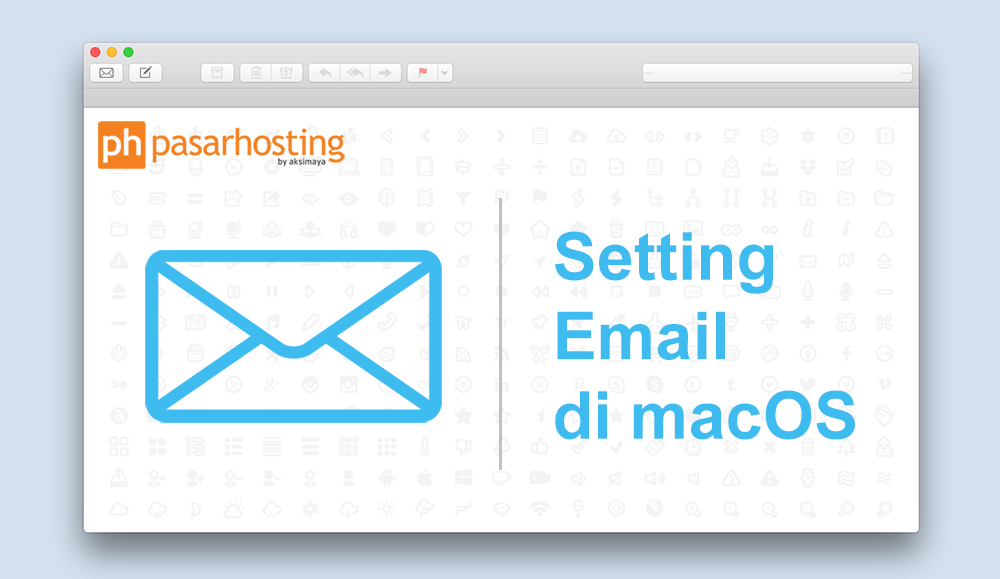Email tergolong fleksibel karena dapat dibuka di sistem operasi apa saja, kali ini kami akan menjelaskan cara mudah setting email di macOS. Macintosh Operating System atau sering kita sebut MacOS merupakan salah satu sistem operasi GUI (Graphical User Interface) pertama yang dikembangkan dan dipasarkan oleh Apple Inc.
Sama seperti Windows yang menggunakan Windows Mail sebagai aplikasi email defaultnya, pada macOS ini menggunakan Mac Mail. Secara fungsi sama-sama sebagai email client, namun terdapat perbedaan saat konfigurasi, apakah lebih mudah konfigurasi email di Windows Mail atau lebih mudah di Mac Mail? Mari kita simak bersama-sama.
1. Buka Launchpad atau tekan F4 lalu cari ‘mail’.
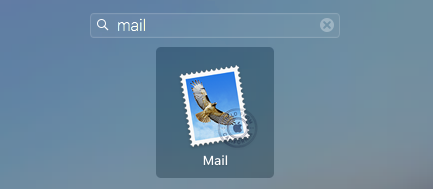
2. Klik menu Mail kemudian pilih Add Account.
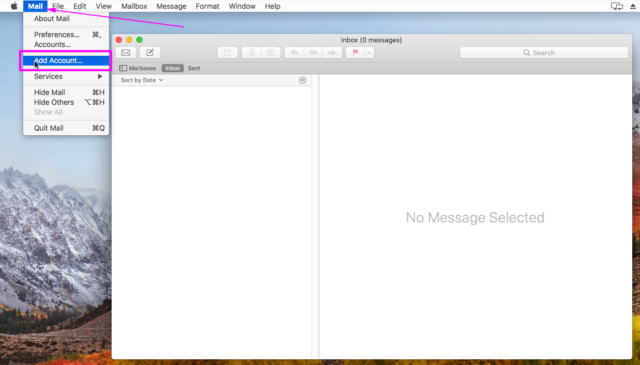
3. Pilih Other Mail Account kemudian klik Continue.
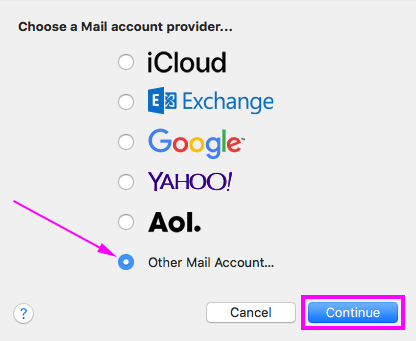
4. Isi nama, email dan passwordnya lalu klik Sign In.
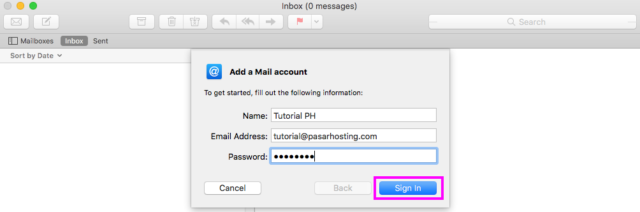
5. Akan muncul ‘Unable to verify account name or password‘ mohon abaikan saja, lengkapi detail di bawah dengan benar.
- Email Address = akun email yang ingin Anda tambahkan.
- User Name = kosongkan saja karena sudah otomatis.
- Password = masukkan password akun email.
- Account Type = ada pilihan IMAP dan POP, direkomendasikan memilih IMAP karena lebih baik.
- Incoming Mail Server = sesuaikan dengan hosting Anda.
- Outgoing Mail Server = sesuaikan dengan hosting Anda.
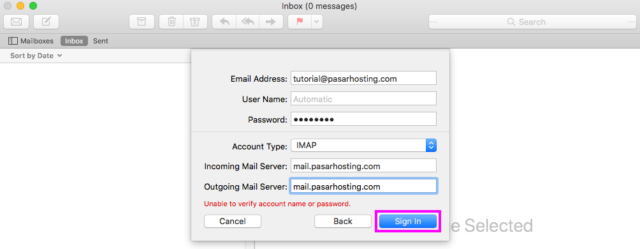
6. Selanjutnya akan muncul tampilan seperti di bawah ini untuk memilih aplikasi apa saja yang akan Anda hubungkan dengan email tersebut. Lalu klik Done, setting email di macOS ini sudah selesai.
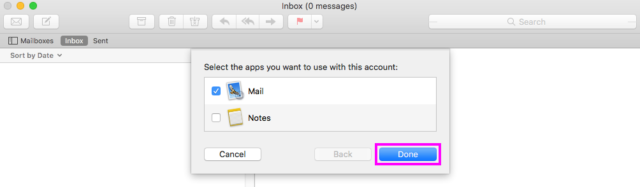
Sekian tutorial kali ini, apabila mendapat kendala atau ada pertanyaan lebih lanjut tidak perlu sungkan untuk menghubungi kami melalui livechat, email/ticket, ataupun melalui telepon.
Ka Arif